メールを自動的にGoogle Driveに保存する

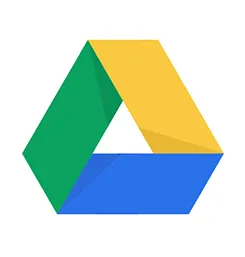
さまざまな人から日々送られてくる大量のメールや添付ファイルの管理や、Google Driveへのアップロード作業は時間がかかりがちです。手動のプロセスを繰り返すことで、業務の合間に監査や会計、アーカイブのため余計な時間を取られてしまいます。
この記事では、Parseurのメールボックスに届いた元のメールを、Zapier経由でGoogle Driveに自動保存する具体的な方法をご紹介します。
なぜGoogle DriveをParseurと連携させるのか?
マーケティングエージェンシーのコンテンツクリエイターSamyの事例を見てみましょう。Samyはさまざまなオンライングラフィックデザインツールで会社のSNS用グラフィックを制作しており、各種ツールのサブスクリプションごとに請求書を記録として残す必要があります。SamyはParseurを使い、請求書から「請求書番号」「請求日」「料金」などのデータを自動抽出し、会計システム(たとえばQuickBooks)にエクスポートしています。このワークフローならParseurがプロセスを自動化し、手作業のデータ入力が不要になります。
さらにSamyは、元の請求書自体も会計記録としてクラウドに保管し、月末ごとに会計士と共有できるようにしたいと考えています。
Parseurを使うと、元のメール(添付ファイル含む)を自動的にGoogle Driveへ保存できます。手動でGoogle Driveにメールや添付ファイルをアップロードする必要がなくなり、セットアップ後は新しいメールがParseurに届くたびに、Zapierが自動的にそのファイルをGoogle Driveに送信する仕組みです。
Google DriveとParseurを連携するために必要なもの
準備するもの:
- Parseurメールボックス(設定済み)
- Zapierアカウント
- Google Driveアカウント
ステップ1: 無料Parseurメールボックスを作成しメール受信
Parseurは、送信通数制限はありますが、全機能が使える無料プランが用意されています。まずは下記リンクよりParseurアカウントを作成しましょう。
アカウント作成後、Parseurメールボックスが自動的に作成されます。解析したいメールのタイプごとに無制限にメールボックスを追加できます。
この例では、Samyの請求書メールをGoogle Driveへ自動保存するため、カスタムメールタイプを選択します。
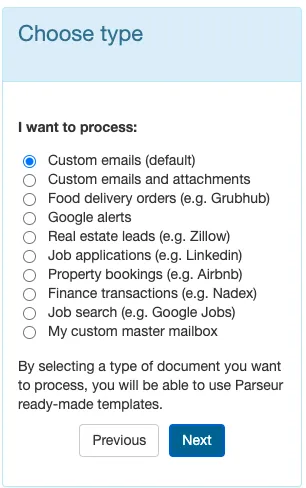
ステップ2: 請求書メールをParseurメールボックスへ転送
Parseurは専用のメールアドレスをメールボックスごとに発行します。そのアドレス宛に送信するだけで、メールと添付ファイルをParseurメールボックスで受信できます。
さらに、自動転送設定を利用することで、指定フォルダーのメールをParseurボックスへ自動的に転送することも可能です。メールは最短10秒で受信されます。
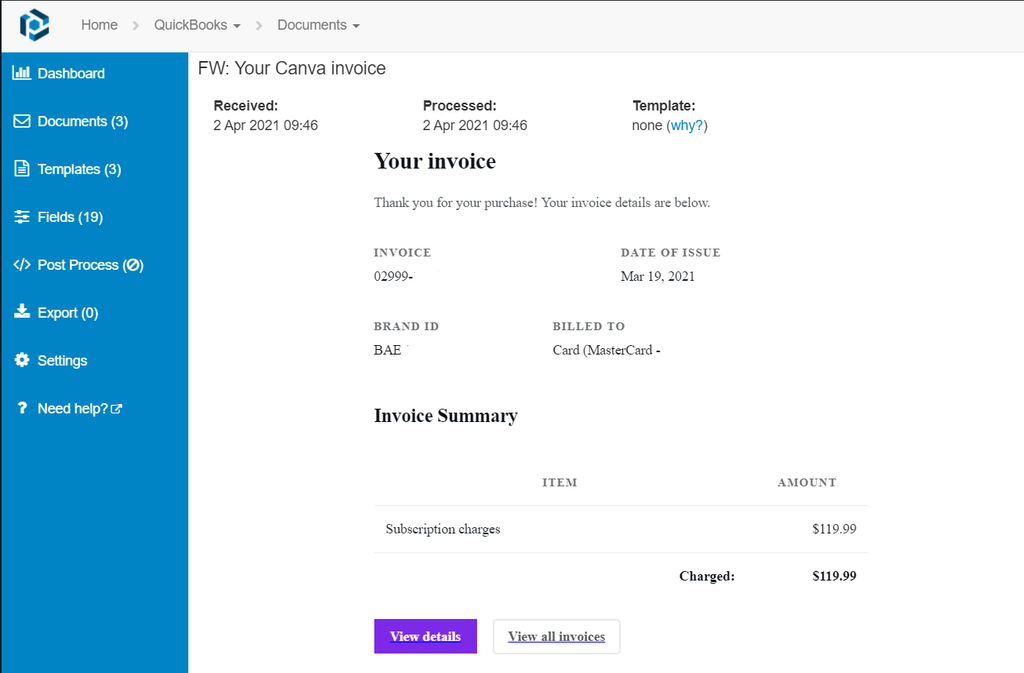
メール添付ファイルが届いたら、「フィールド」→「エクストラ」タブ内の「OriginalDocument」にチェックを入れてください。
この追加フィールドにより、元のドキュメントを抽出・ダウンロード・エクスポートできるようになります:
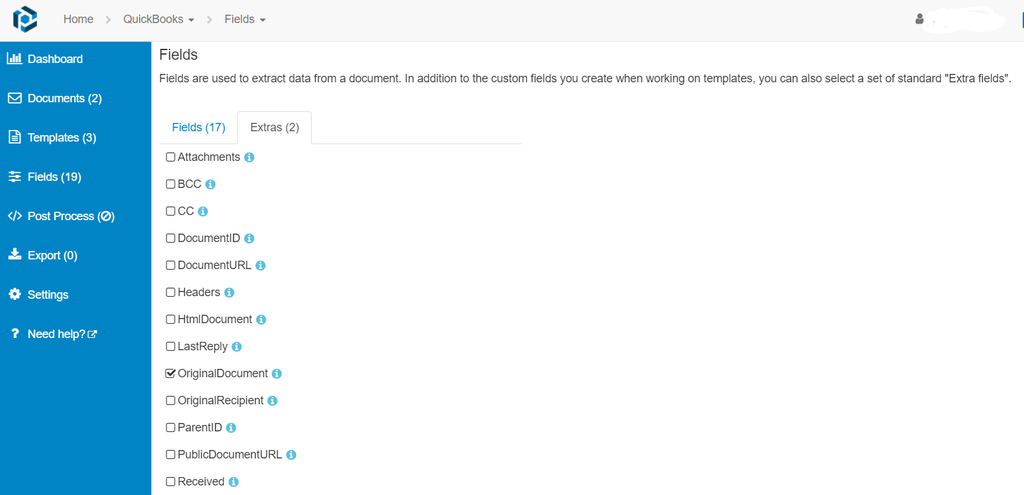
データ抽出やテンプレート作成の詳細手順は、ParseurでQuickBooksの会計処理を自動化する方法の記事をご参照ください。
ステップ3: 元のメールをGoogle Driveへ送信
Parseurのメールボックス画面左側メニューから「エクスポート」→「Zapier」→「Google Drive」を検索します。
もしGoogle Driveが表示されない場合は「create zap」を押してZapierダッシュボードへアクセスしてください。
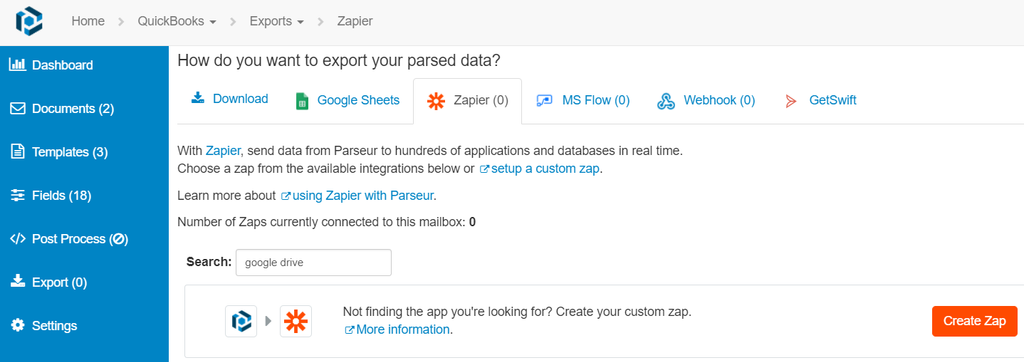
ParseurとZapierの接続
Zapierは2,000以上のアプリを連携できるクラウド自動化サービスです。「new document processed」(新しいドキュメントの処理完了)をトリガーイベントとして指定します。
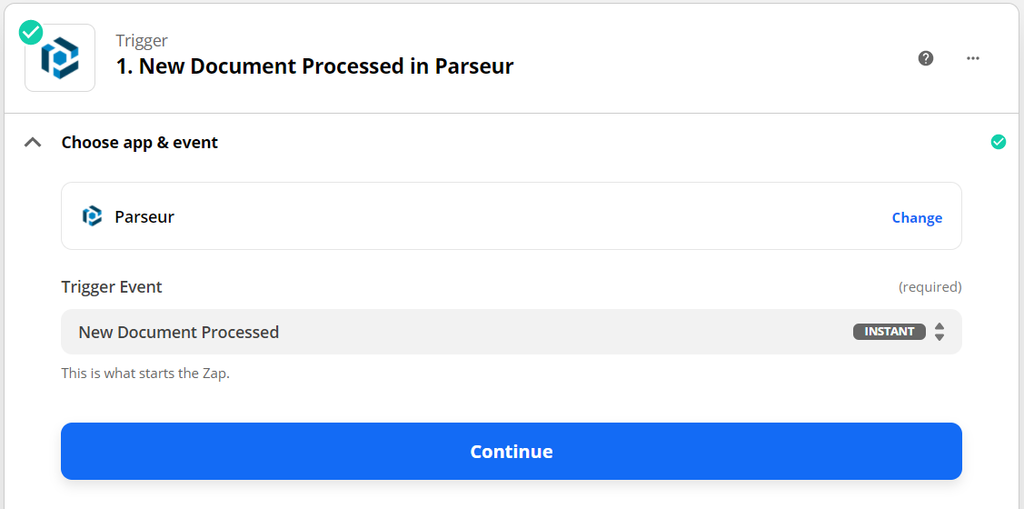
Parseurメールボックスを選択すると、Zapierが最新の抽出データを取得します。
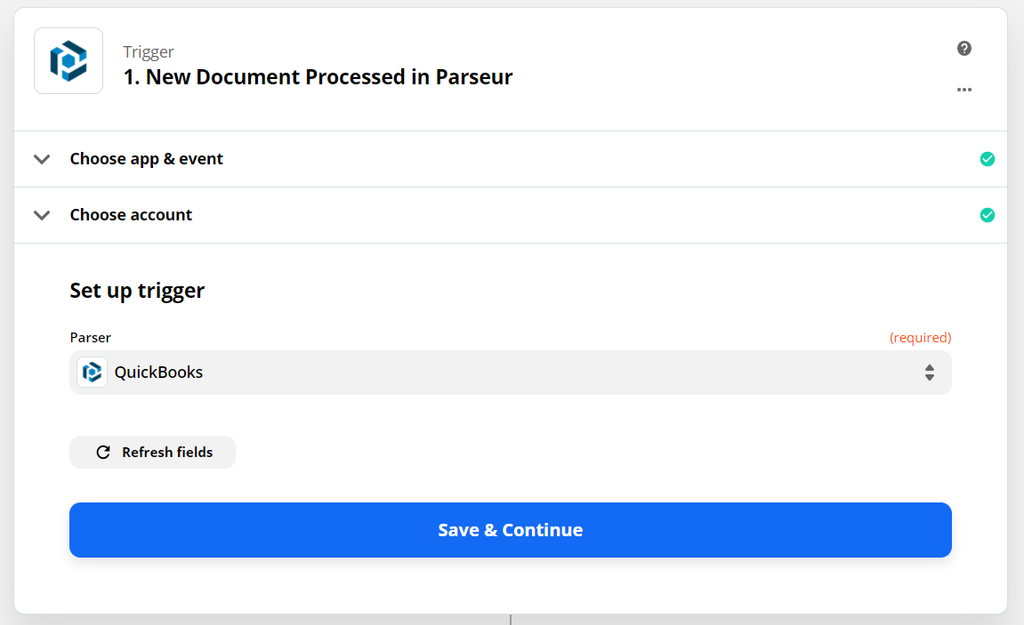
Google Driveにメールを自動保存するZapier設定
Zapierのアクションイベントで「upload file(ファイルをアップロード)」を選択。続いてGoogle Driveアカウントへログインします。
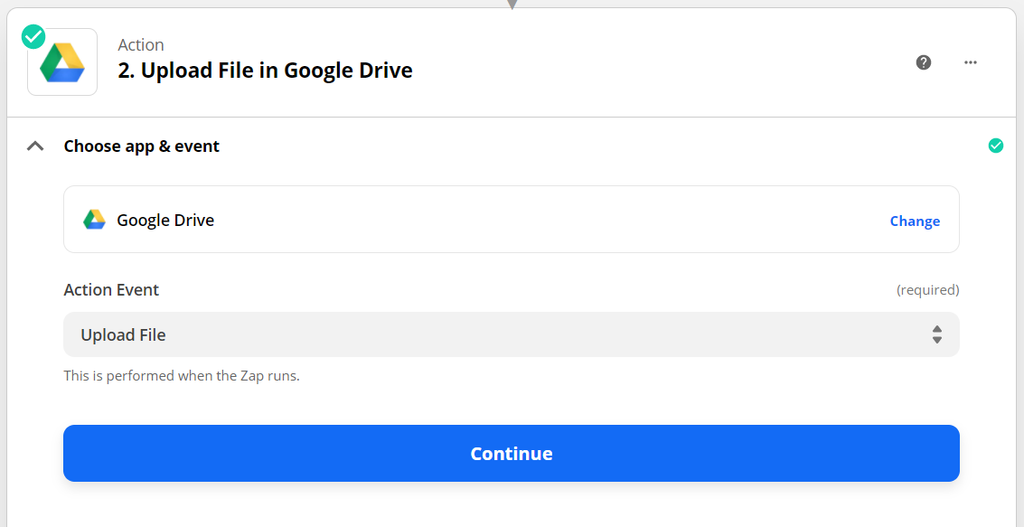
フィールドのカスタマイズ画面で、保存先フォルダーを指定し、_file_には_OriginalDocument.url_フィールドを選択します。
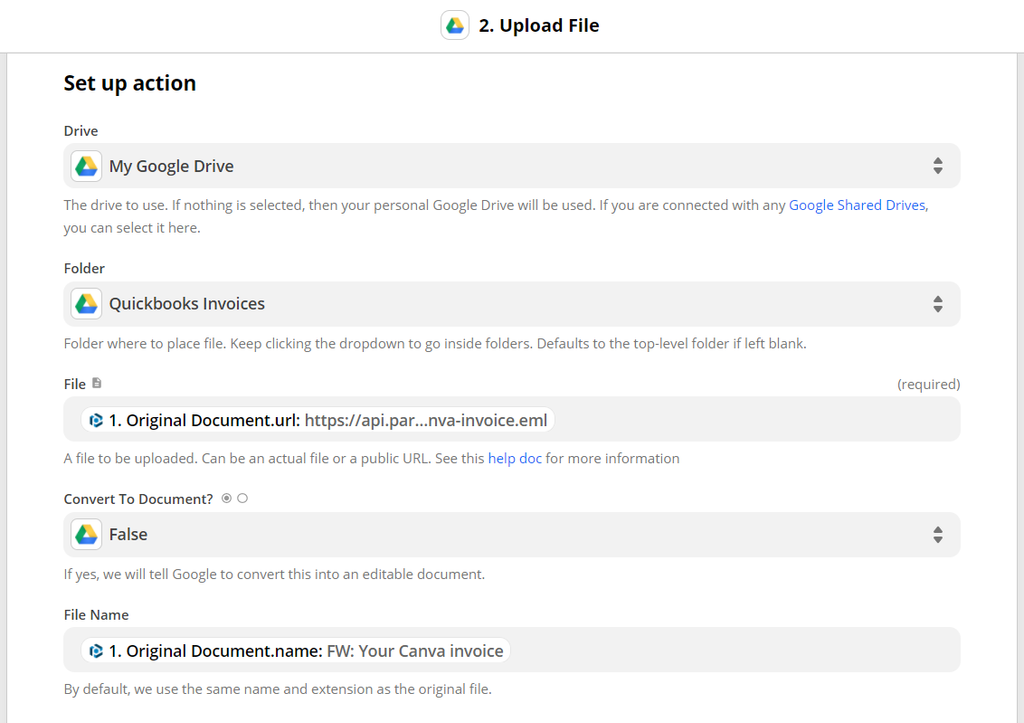
Zapのテスト実施と完了確認
Zap(自動化ワークフロー)を有効化する前に必ずテストを行いましょう。Google Driveへの自動アップロードが正しく動作すれば、手動アップロード作業は不要となり、他の主要業務に集中できます。
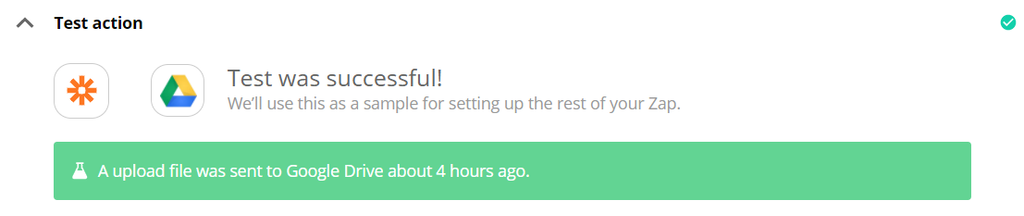



Parseurは、メールやPDF、各種ドキュメントからテキストデータを抽出し、業務プロセスの自動化を実現する強力なドキュメント処理ソフトウェアです。 Parseurの全機能はこちら。
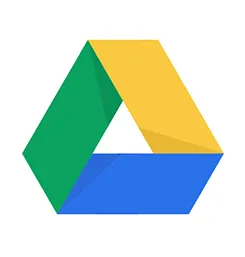
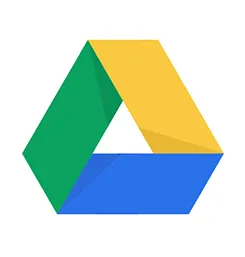
Google Driveは、データを保存・バックアップし、いつでもアクセスできるファイルストレージサービスです。


Zapierは、複数のアプリやサービスをノーコードで自動連携できるクラウド型オートメーションツールです。繰り返し行われる作業を、エンジニアや開発作業なしで自動化します。




